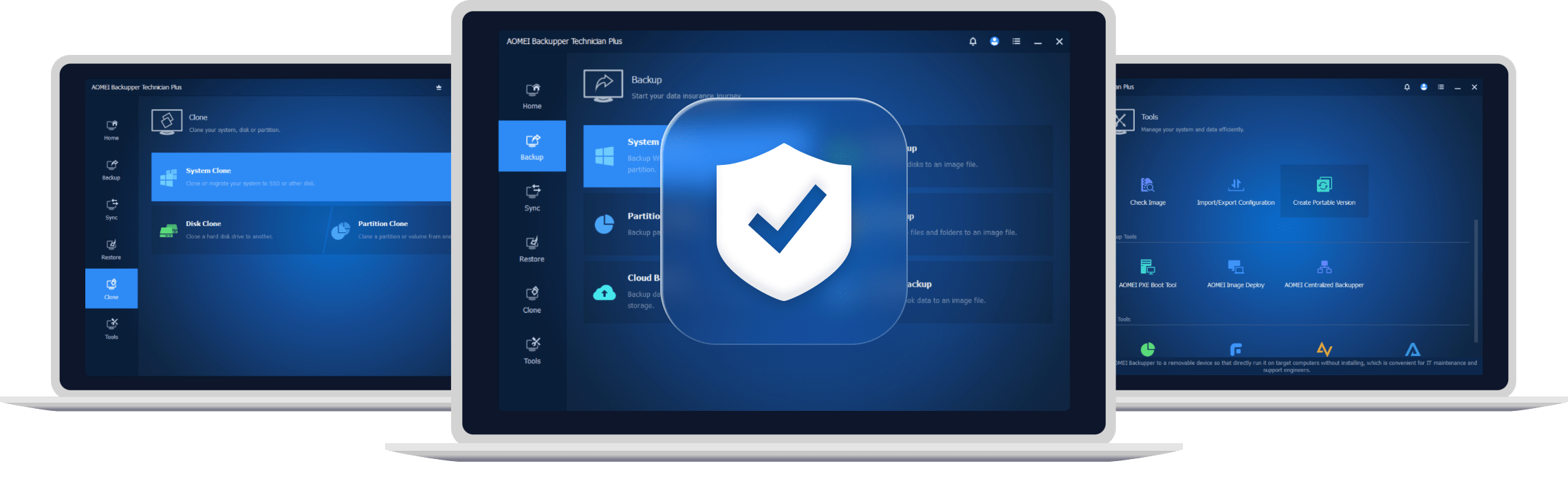1つのTechnicianライセンスで無制限のPCを登録できます。多くの企業クライアントを持つITプロフェッショナルや管理者に最適です。

ITプロフェッショナル、システム管理者、技術者、またはコンサルトは、有料サービスの形でクライアントに技術サポートを提供できます。

合理的で効率的なデータバックアップと復元戦略は、データ損失による大きい経済的損失を回避するのに役立ちます。コストのかかるダウンタイムを完全に避けられます。

「無期限版」ライセンスは、生涯無料で上位バージョンにアップグレードすることができます。
AOMEI Backupper Technicianは、企業ユーザー向けの安全で信頼できるバックアップと復元ソリューションです。ITメンテナンスとサポート技術者が別々にインストールすることなく、台数無制限のPCを保護することができます。パソコンに問題が発生した場合、迅速な災害復旧により、ダウンタイムとビジネスの中断を最小限に抑えることができます。
企業専用のバックアップソリューションは、バックアッププランへの迅速なアクセスと迅速なデータ復旧を提供し、ビジネスを完全に保護します。
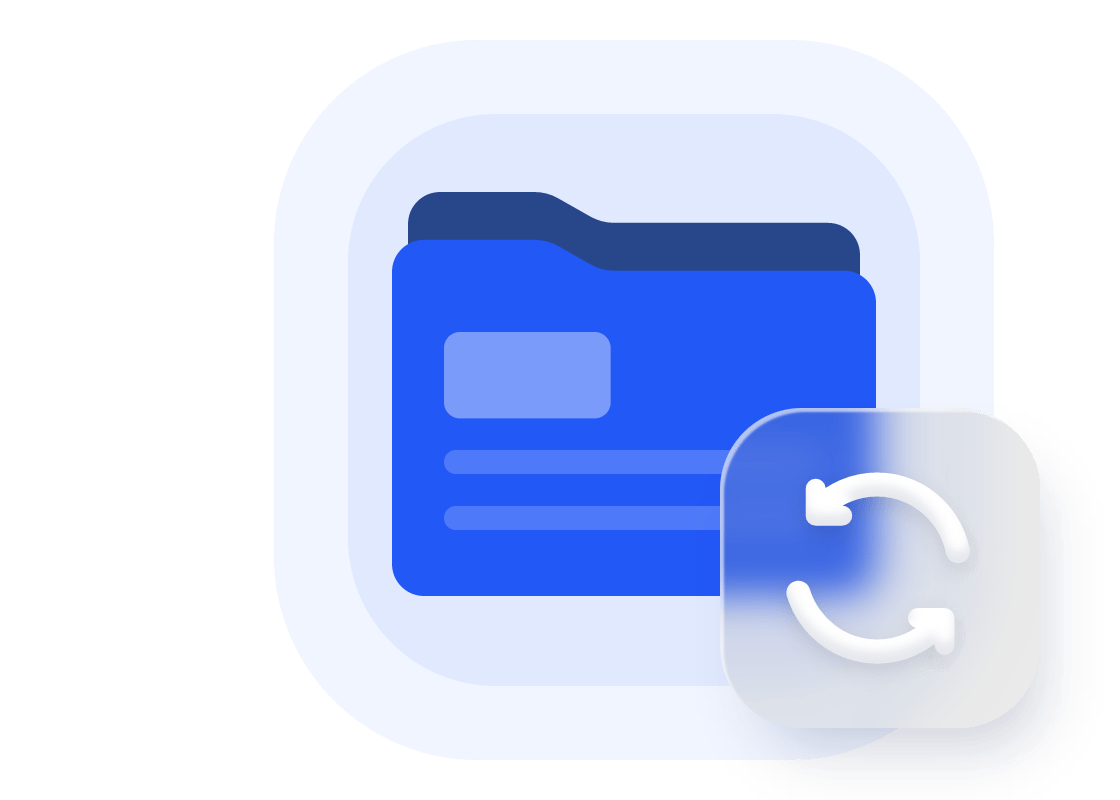
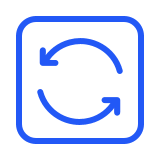
システム、パーティション、ディスク、ファイル、フォルダ、Outlookメールのさまざまなバックアップと復元のシナリオをサポートしています。
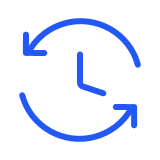
バックアップを自動的に実行するためのスケジュールを設定します。特に、複数のバックアップスケジュール(日次、週次、月次など)を持つユーザーには便利です。
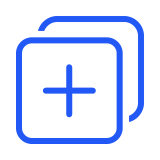
変更されたデータのみをバックアップすることで、バックアップにかかる時間とディスクスペースを節約します。
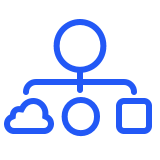
オンサイトストレージは、通常、ハードディスク、DVD/CD、NAS/共有フォルダーなどのローカルストレージデバイスに重要なデータを保存します。オフサイトストレージは、重要なデータを遠隔地のサーバーやクラウドに保存するもので、予期せぬ事故が起きた場合に有効です。
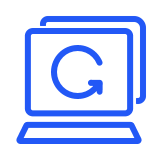
起動可能なディスクやUSBデバイスを使用して、異機種でもWindows Server/Windows PCのバックアップイメージを非システムマシンに復元することができます。
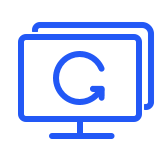
異なるハードウェアを搭載した別パソコンにバックアップイメージを復元し、またはバックアップ&復元でOSを物理マシンから仮想マシンへ(P2V)移動します。
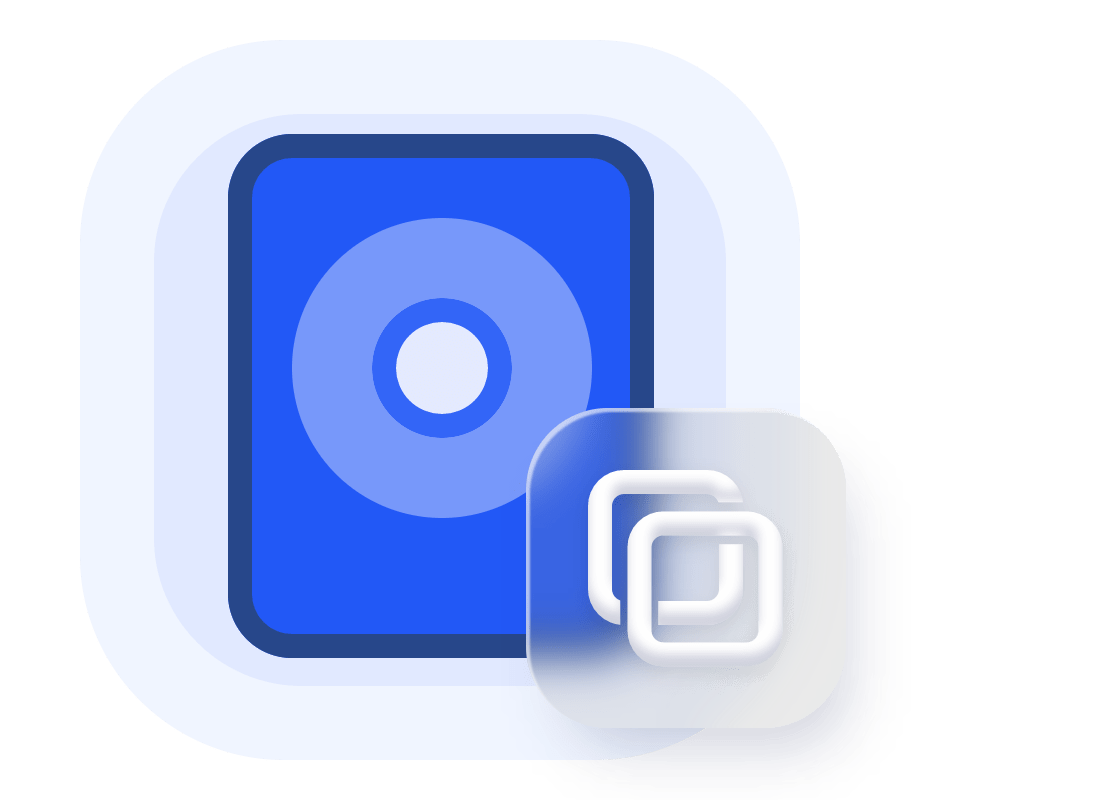
ハードディスク、パーティション/ボリューム、OSを簡単に移行することができます。ワンクリックでハードディスクをアップグレードすることができます。
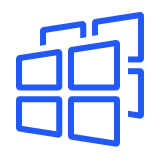
Windowsを再インストールすることなく、システムドライブ内のオペレーティングシステム(OS)とすべてのアプリを、より高速なSSDまたは大容量HDDに移行します。システムをシャットダウンせずにクローンを実行することができます。

パフォーマンスを向上させたり、古いHDDを新しいHDDに交換したりするためにHDDを別のHDD/SSDにクローンします。パーティションのアライメントを正しく調整して、SSDの性能と寿命を向上させます。
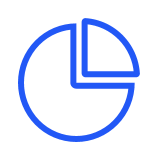
パーティションやボリュームの完全なコピーを作成し、そのコピーを別のパーティションやハードディスクに展開します。クローン作成時にパーティションサイズを調整し、ターゲットディスクに使えない未割り当て領域がないことを確保します。
様々なファイル同期方法を提供し、複数の宛先やプラットフォームでソースとコピーが同じであることを確保します。
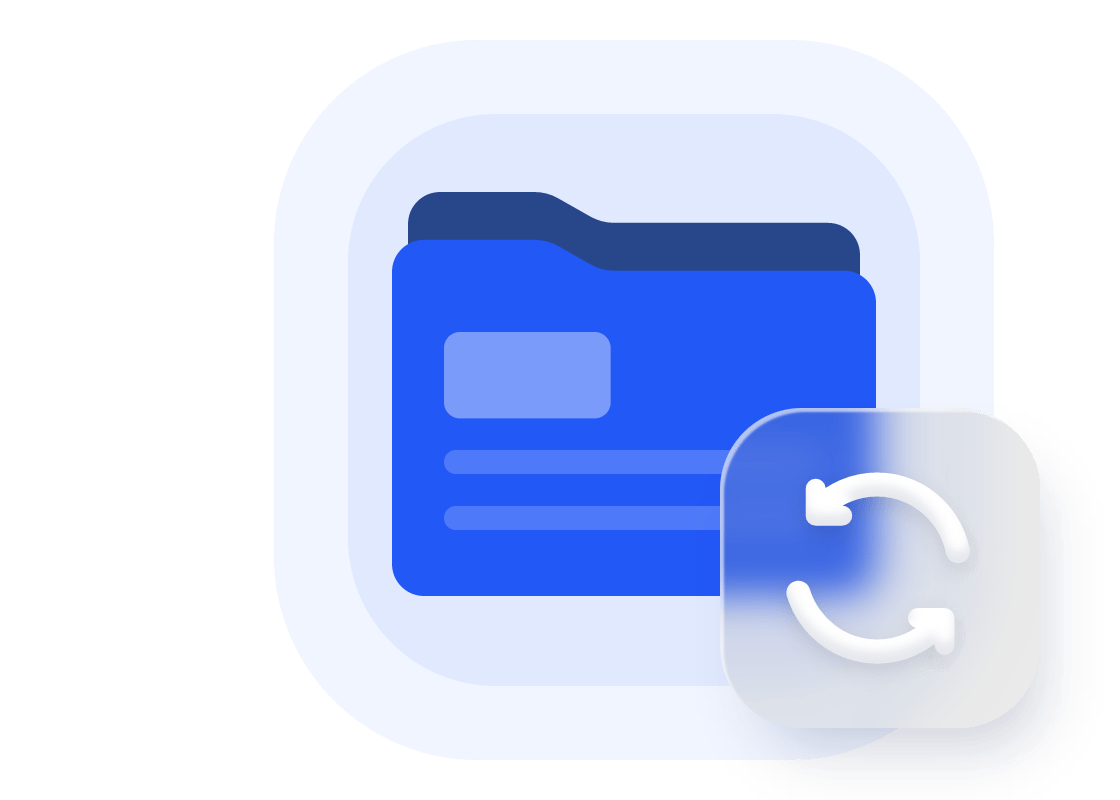

ファイルを監視して変更が発生すると、新しく追加、修正または削除されたファイルをソースディレクトリからターゲットディレクトリへ同期します。
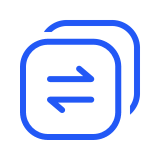
一方でファイルを変更(新規作成、修正、削除)すると、もう一方のディレクトリで同期を取ります。
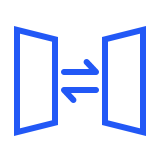
ターゲットディレクトリは常にソースディレクトリと同じファイルを保持します。ソースディレクトリと一致していないファイルは削除/上書きされます。
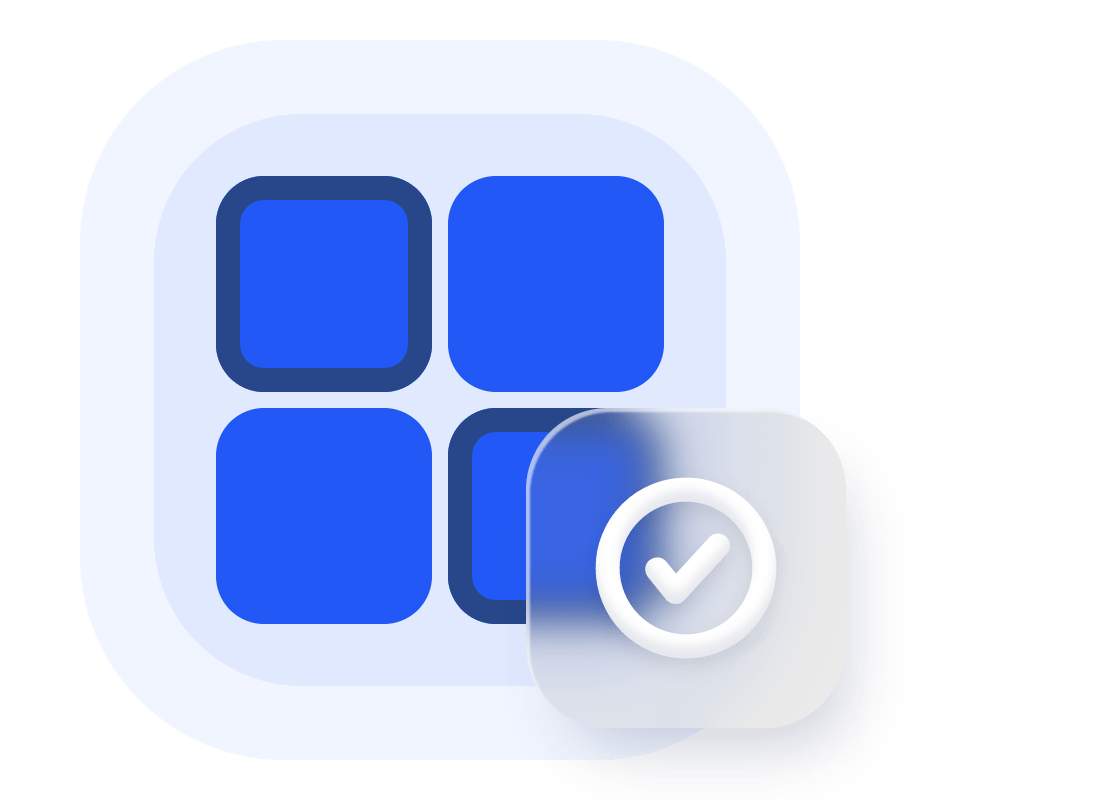
技術者やサービスプロバイダー向けに、システムの安定性とデータセキュリティの管理を簡素化するユーティリティを提供します。
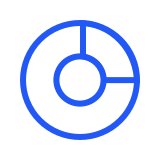
WinPEやLinuxのブータブルメディアを作成することで、Windowsが起動しないときにバックアップから復元できます。ブータブルメディアは、ハードウェアの互換性を高めるためにドライバーを追加できます。
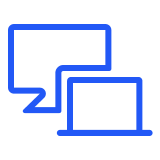
ネットワーク経由で、LAN内の複数のパソコンにイメージを展開します。

AOMEI Backupperをリムーバブルデバイスにコピーして、インストールせずにターゲットコンピューターで直接実行できるようにします。

機密データを復元できないように、ウイルスを完全に削除するために、ディスクを消去します。
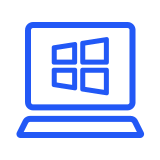
AOMEI Backupper回復環境を作成して、Windowsブートオプションメニューに追加します。システムクラッシュの時にバックアップ/復元操作を便利に実行できます。

システムメンテナンスのために、ネットワークブート経由で、LAN内の複数台のクライアントパソコンを起動します。
このPCバックアップソフトウェアを開きます。「バックアップ」>「システムバックアップ」の順にクリックします。
システムイメージを保存する宛先パスを選択するだけです。
必要に応じて「スキーム」または「スケジュール」を使用してバックアップタスクを構成し、「開始」をクリックします。
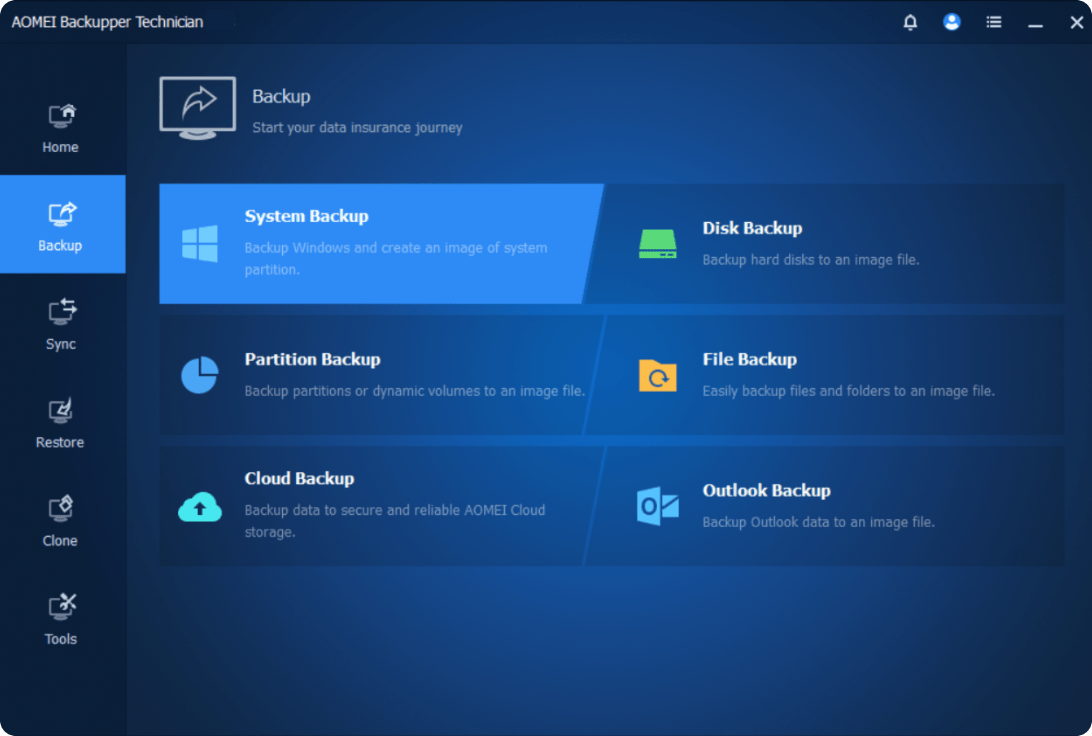
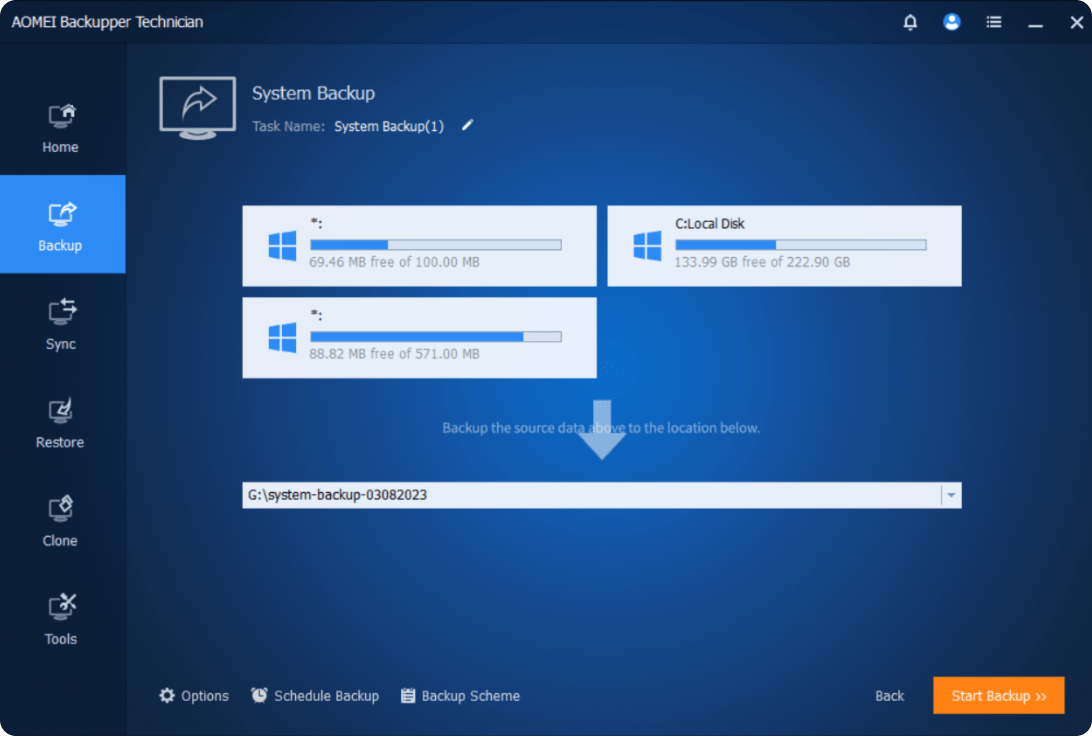
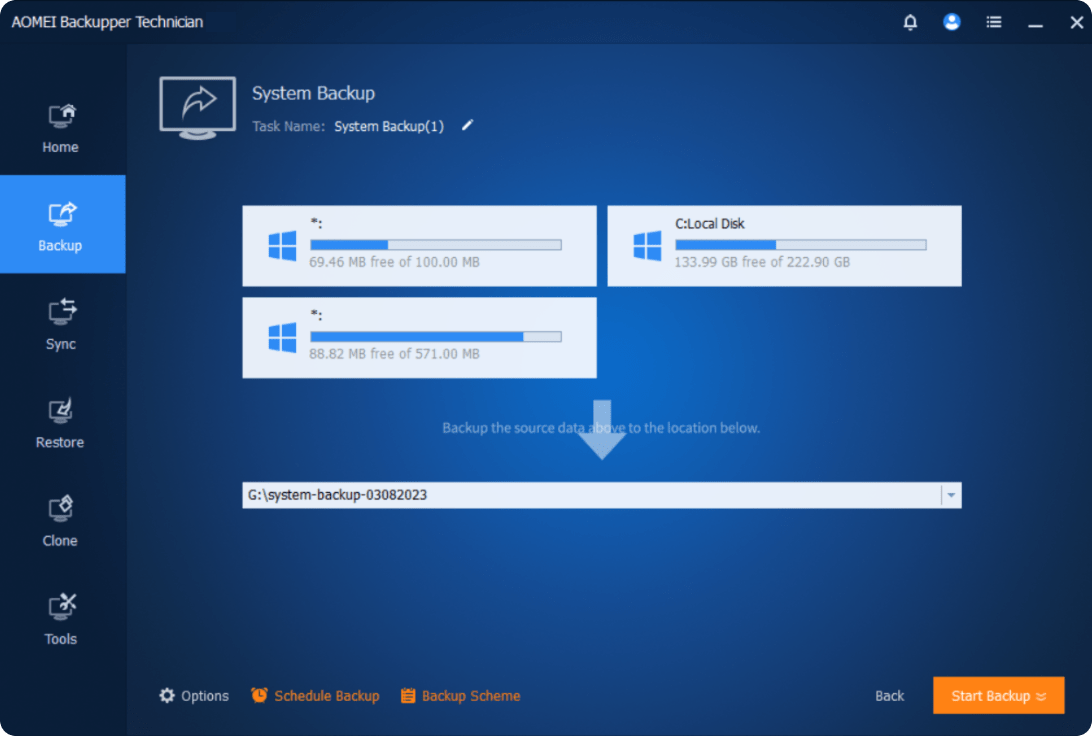
このバックアップソフトウェアを開きます。「ツール」>「AOMEI PXE Boot Tool」をクリックし、ウィザードに従います。
サービスを開始し、準備完了後自動的クライアントをセットアップします。
クライアントコンピュータをネットワークブート用に設定します。PXEブートオプションを有効にして、最初のブートオプションとして設定します。
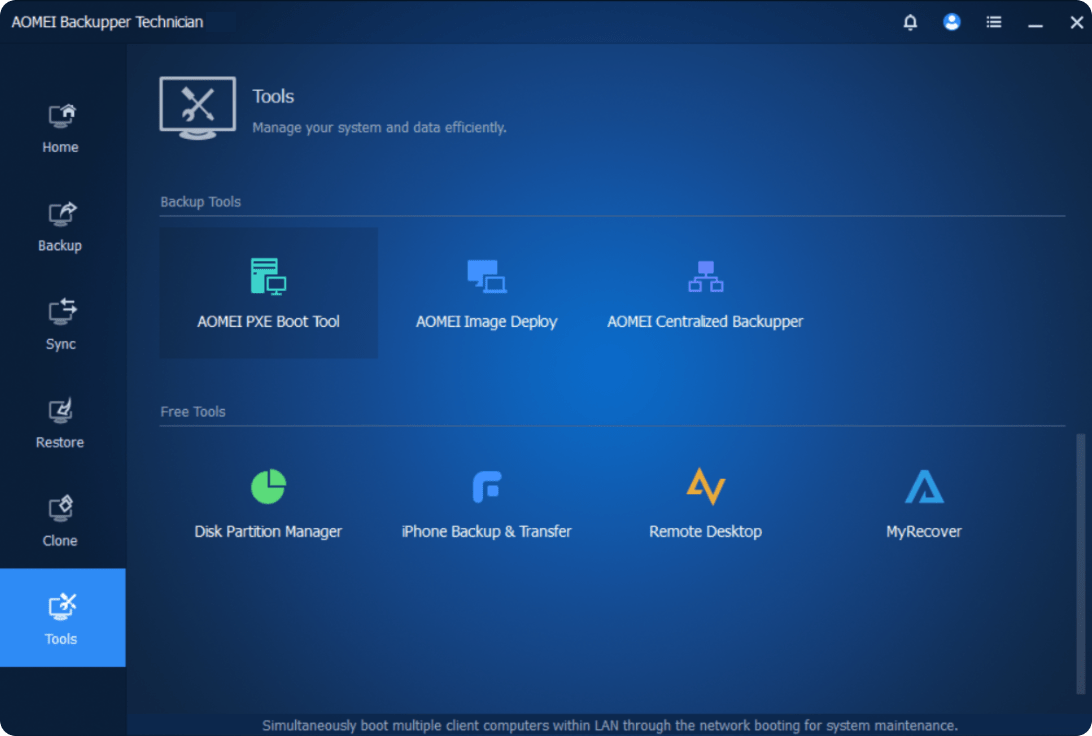
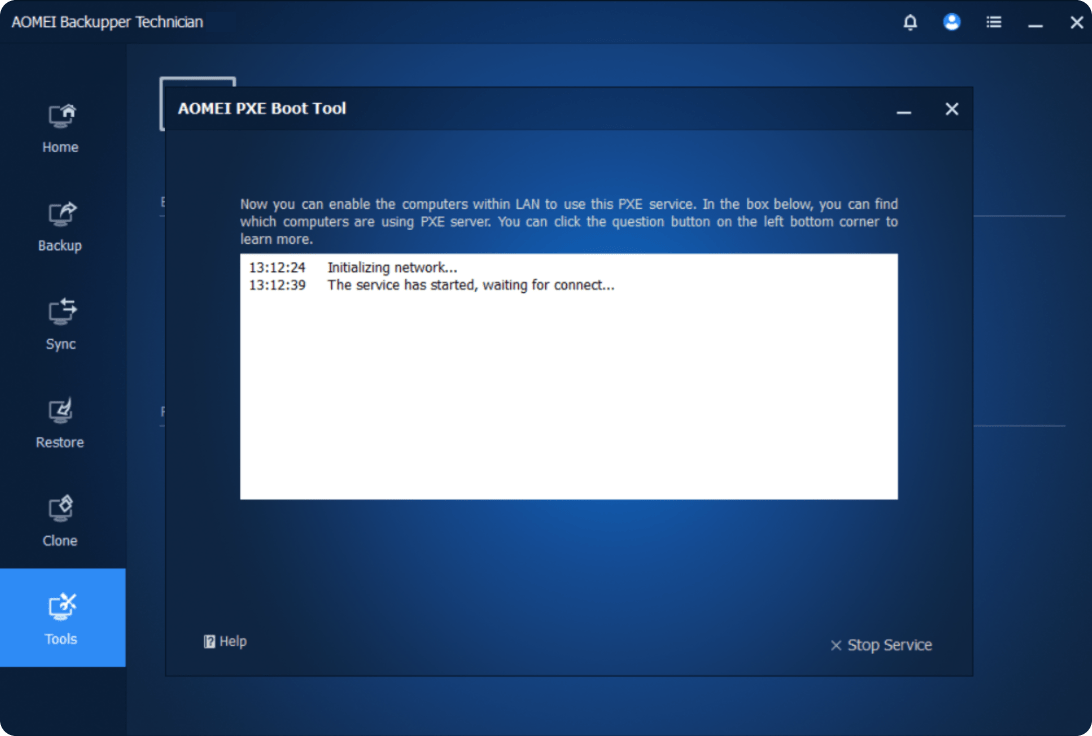
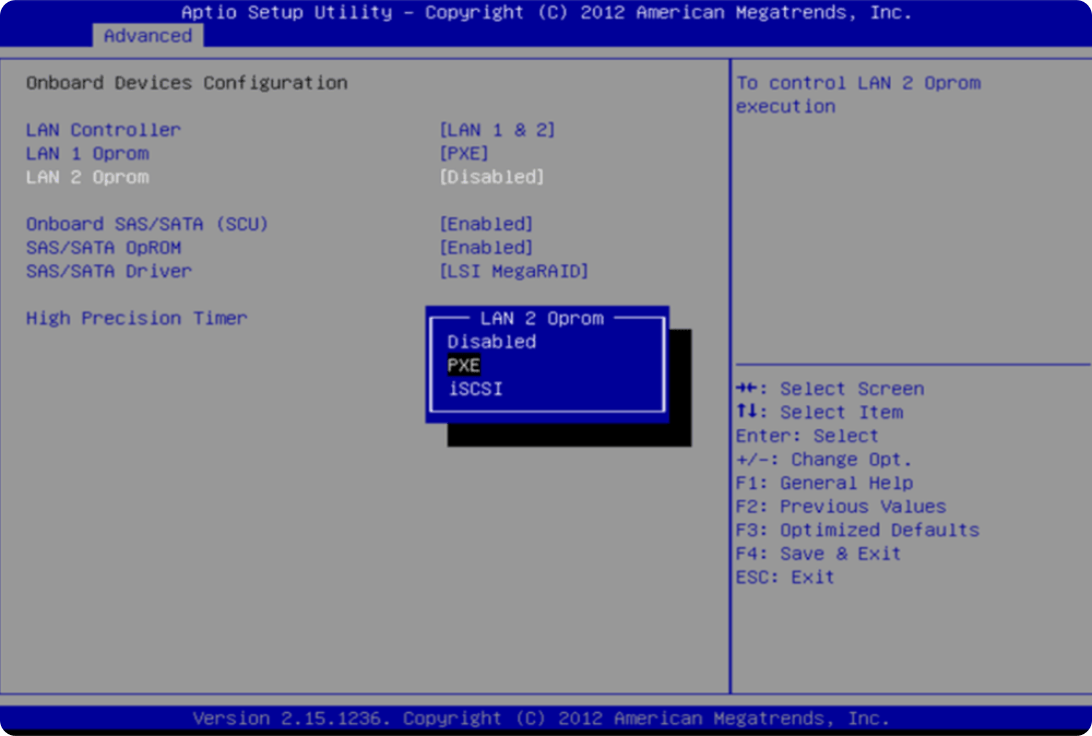
「ツール」>「AOMEI Image Deploy」をクリックします。次に、ISOファイルを作成または選択します。
クライアントコンピューターの起動可能なISOファイルを指定します。
バックアップイメージファイルを選択し、クライアントを構成します。最後に「開始」をクリックします。
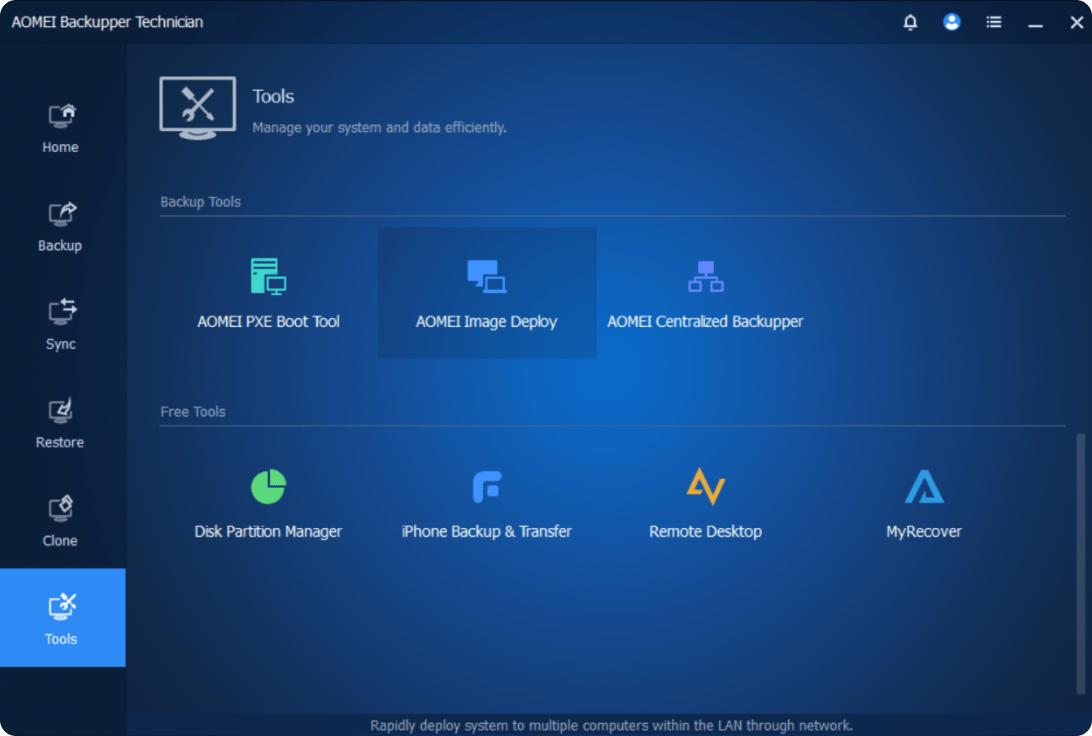
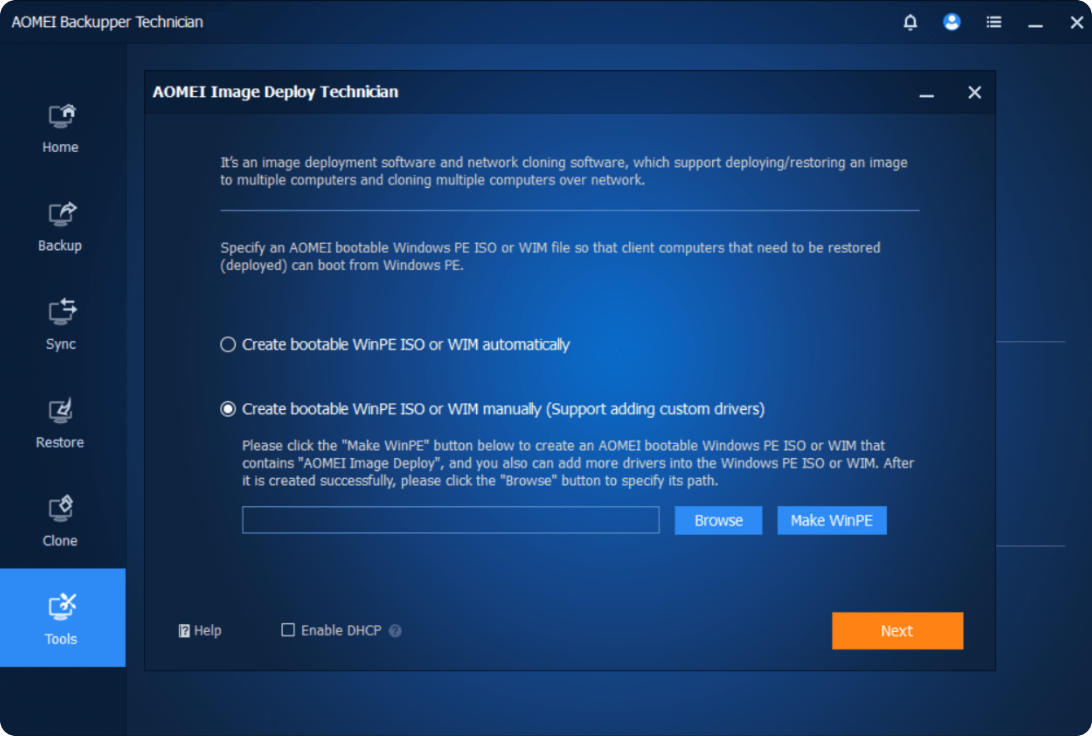
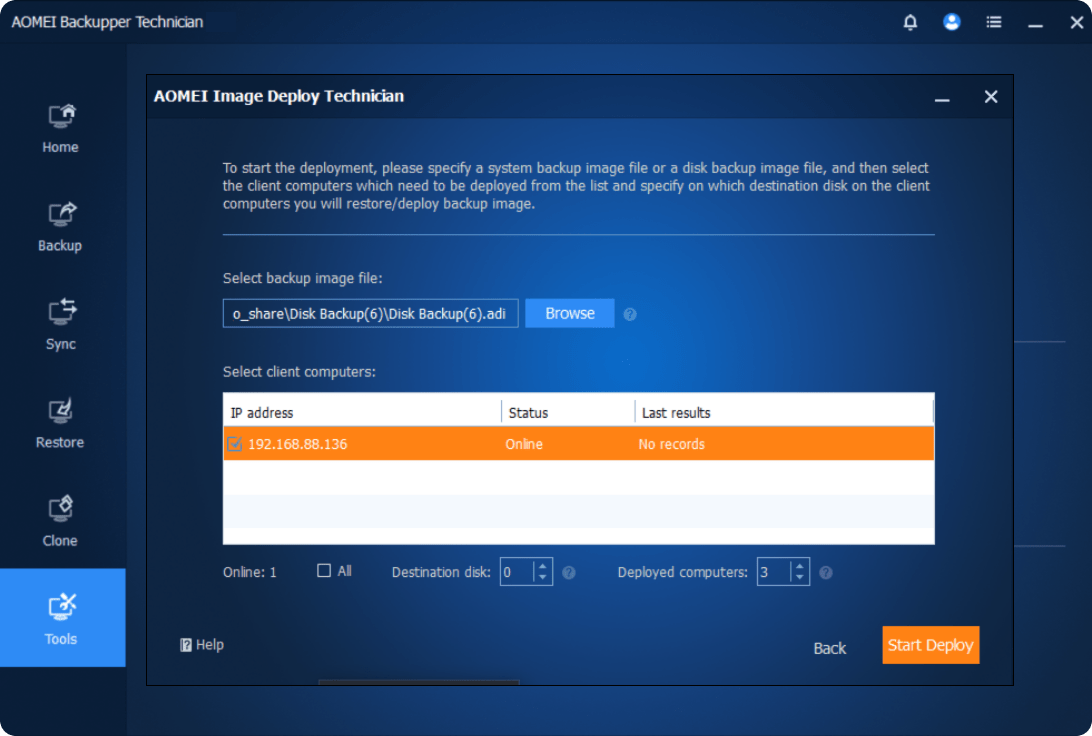
「クローン」をクリックし、「システムクローン」を選択します。
接続したHDDまたはSSDをシステムドライブのクローン先として選択します。
すべての設定を確認し、「開始」をクリックすると、SSDまたはHDDへのシステムクローンが実行されます。
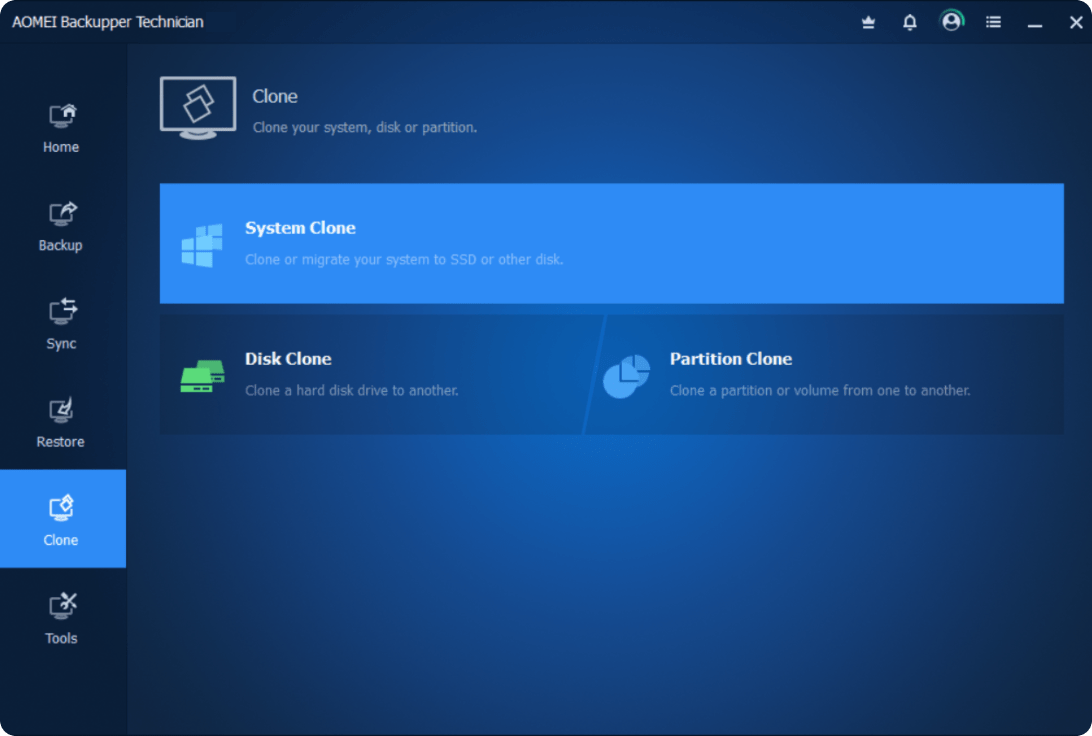
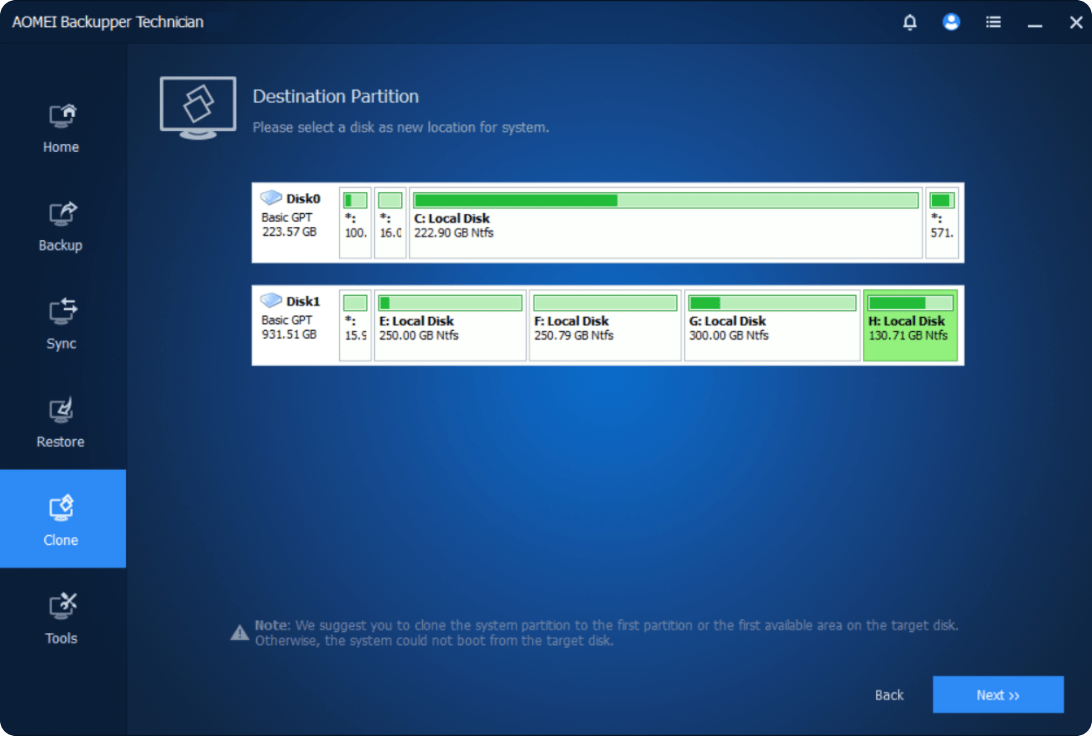
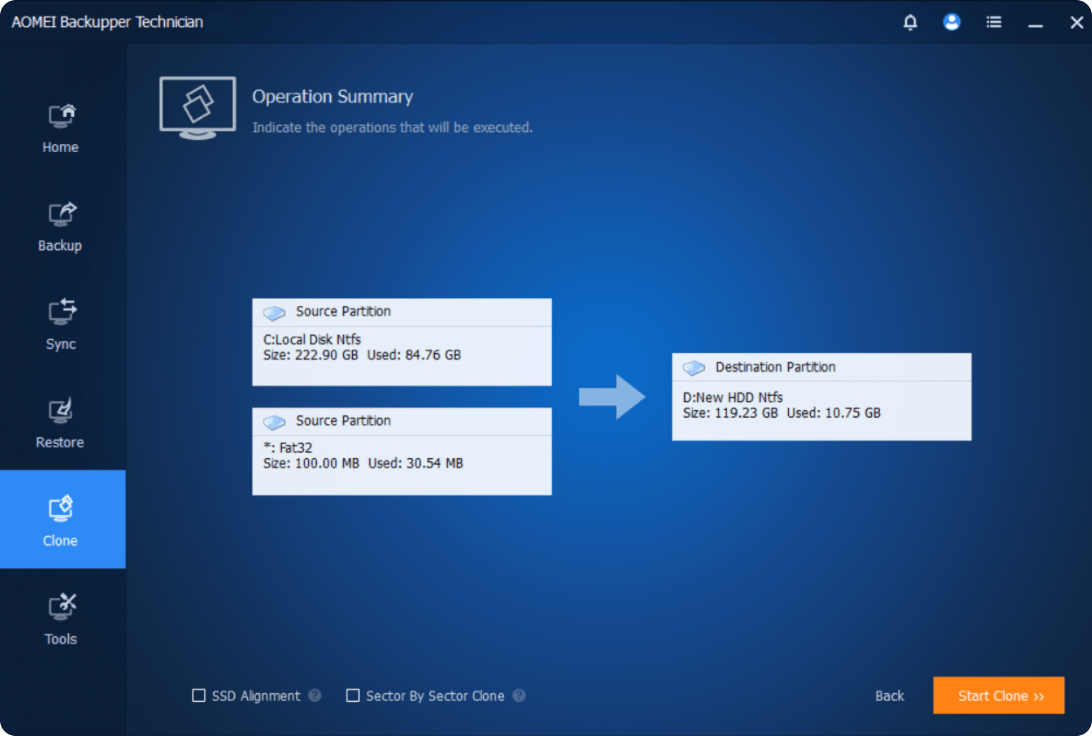
左タブの「ツール」をクリックし、「一般的なツール」の中から「ポータブル版を作成」を選択します。
本ソフトウェアのすべてのインストールファイルおよび構成設定を保存するリムーバブルデバイスを選択します。
「作成を開始」をクリックすると、ポータブル版の作成が開始されます。
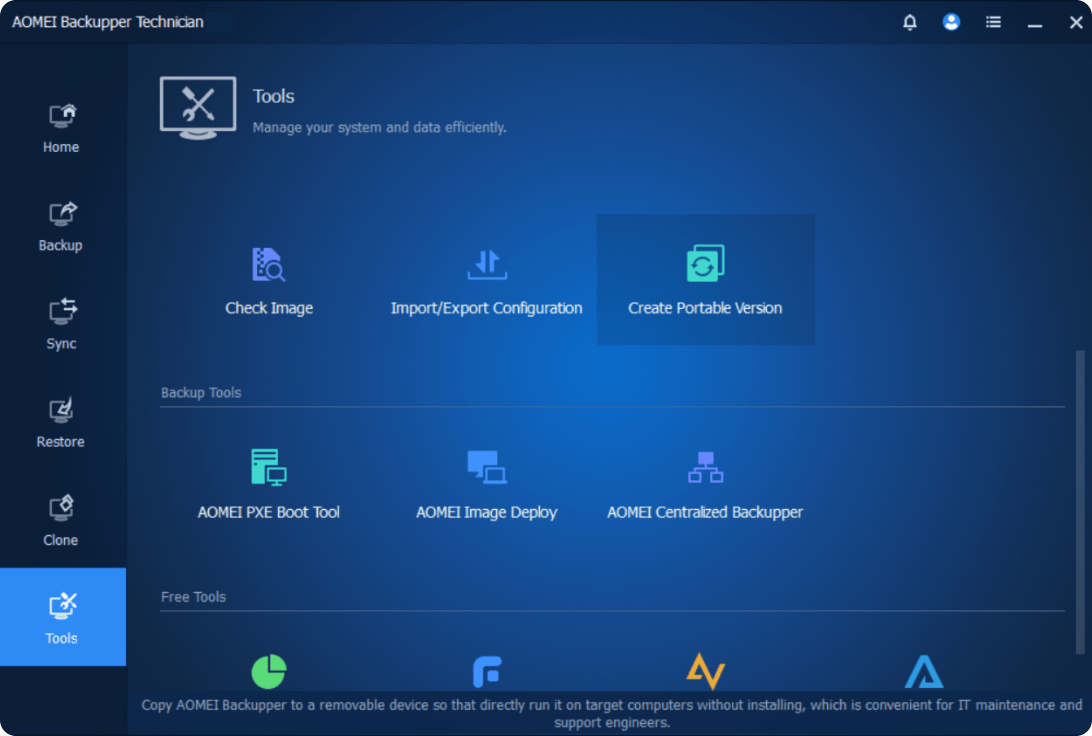
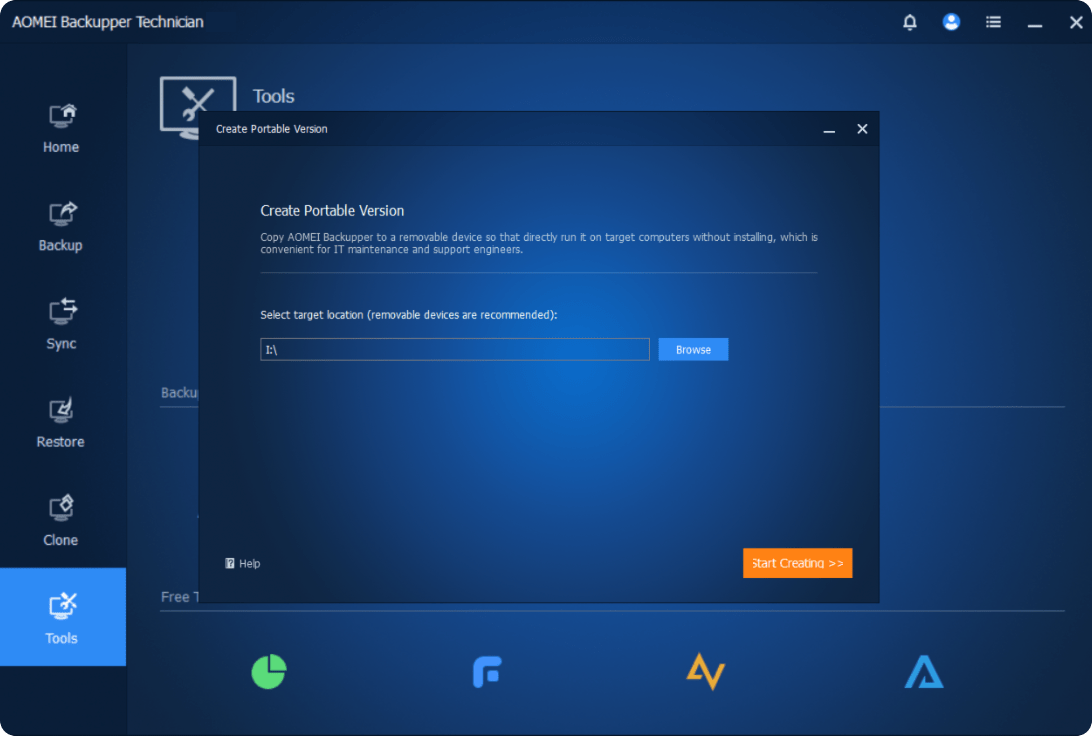
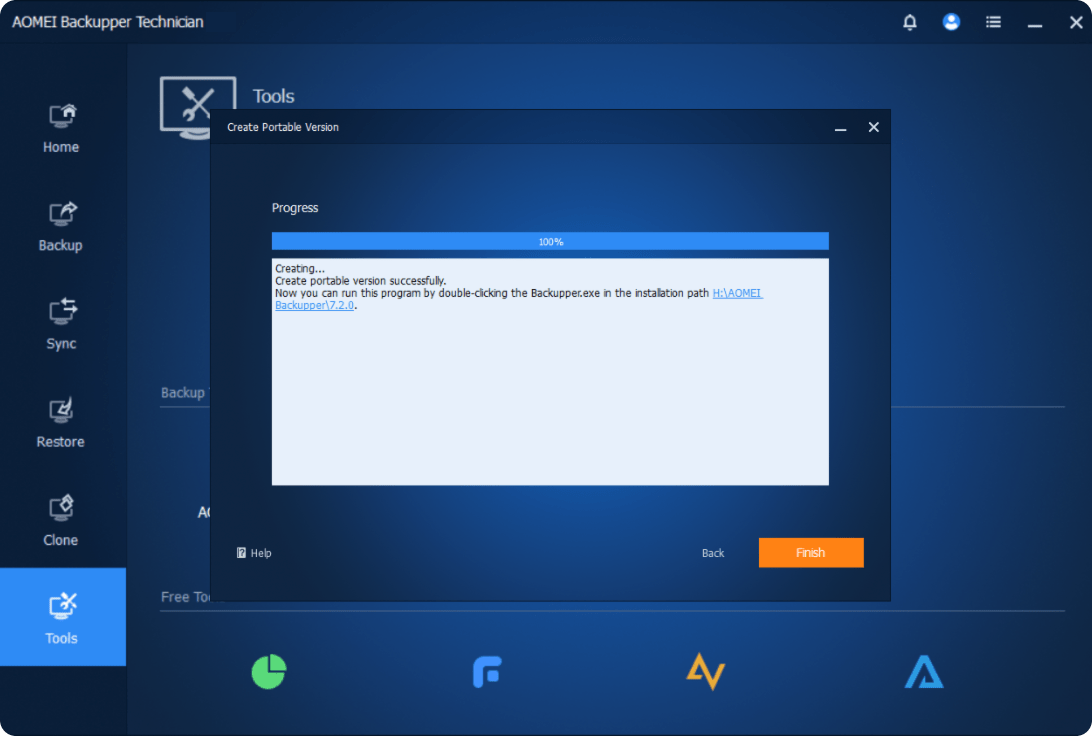

平均70%の企業が攻撃を受け、38%の企業のPCやサーバーが無防備な状態
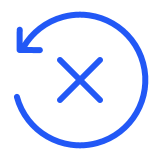
データを失った中小企業の66%が6ヶ月以内に閉鎖される

停電によるデータ損失は、20%の企業で5万ドルから500万ドルのコストがかかっている
1つのTechnicianライセンスは1人の技術者(またはITプロフェッショナル、管理者)に有効であり、無制限のPCを登録するために使用できます。同じ技術者に属する複数のクライアントに対して、1つのライセンスを同時に使用できます。
現在、年間更新版、1TBクラウド付きの年間更新版、無期限版の3種類のライセンスがあります。最初の2種類は、年払いで自動更新され、解約するまで新しいバージョンに無料でアップデートすることができます。無期限ライセンスは1回限りの購入で、購入した時点以降のバージョンに生涯無料でアップデートすることができます。
それは、ライセンスの所有者が誰であるかによります。もし、バックアップサービスが終了した後も、AOMEI Backupper Technicianをクライアントのコンピュータにインストールし続ける必要がある場合、そのクライアントのためにライセンスを購入する必要があります。そうでない場合は、自分用のライセンスを購入し、サービス終了時にAOMEI Backupper Technicianをアンインストールするだけでよいです。
ご注文や製品について、より詳しい情報をご相談されたい場合は、メールまたはライブチャットでお問い合わせください。
[email protected] [email protected]